กรณีที่เราทำงานกับชีตจำนวนมาก ๆ ใน 1 ไฟล์และต้องการจะอำนวยความสะดวกให้กับผู้ใช้เพื่อเข้าถึงชีตต่าง ๆ ทางเลือกหนึ่งที่ช่วยได้คือการทำหน้าหลัก
หรือหน้าสรุปที่ให้ผู้ใช้สามารถดูข้อมูลสรุปต่าง ๆ ได้ในหน้าเดียวพร้อมทั้งมีตำแหน่งให้ผู้ใช้เลือกได้ว่าต้องการจะดูข้อมูลสนับสนุนหรือข้อมูลที่เป็นรายละเอียดได้ในชีตใด เมื่อผู้ใช้คลิกไปแล้วจะแสดงชีตที่เป็นรายละเอียด โดยในชีตที่เป็นรายละเอียดนี้จะมีตำแหน่งให้คลิกเพื่อกลับไปยังหน้าหลักได้เช่นกัน
การคลิกแล้วแสดงชีตที่เป็นรายละเอียดและคลิกแล้วแสดงหน้าหลักดังกล่าว เราสามารถใช้ Hyperlink มาช่วยได้ และจะเป็นประโยชน์มากถ้าหากว่าเราทำ Hyperlink และเมื่อนำไฟล์นั้นไปเปิดในเครื่องอื่นแล้ว Hyperlink ยังคงทำงานได้ ไม่ต้องแก้ไข Hyperlink ใหม่อยู่ร่ำไป
ยกตัวอย่างเช่นตามภาพด้านล่าง Sheet1 จะเป็นชีตสำหรับสรุปข้อมูลของทุกชีตมาแสดงไว้หน้าเดียว เซลล์ B2 จะมีรายการให้ผู้ใช้งานเลือกได้ว่าต้องการจะไปยังรายละเอียดในชีตใด โดยในเซลล์ C2 จะมีการสร้างสูตร Hyperlink เอาไว้ เมื่อผู้ใช้คลิกก็จะไปแสดงรายละเอียดในชีตที่สัมพันธ์กับค่าที่ผู้ใช้เลือกในเซลล์ B2

ส่วนภาพด้านล่างนี้จะเป็นชีตรายละเอียด จะมีลูกศรให้ผู้ใช้คลิกเพื่อจะกลับไปยังหน้าหลัก
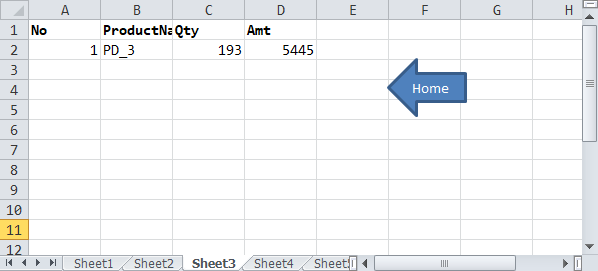
เทคนิคหนึ่งที่จะนำมาช่วยให้การสร้าง Hyperlink มีความ Dynamic คือใช้เครื่องหมาย # เข้ามาประกอบในฟังก์ชั่น Hyperlink เพื่อที่ว่าเมื่อนำไฟล์นี้ไปเปิดในเครื่องอื่น ๆ แล้ว Link ยังสามารถทำงานได้อยู่เสมอ ในเซลล์ C2 จะเขียนสูตรตามด้านล่าง
=HYPERLINK("#'"&B2&"'!A1","Go to "&B2)
✍️ ฟังก์ชั่น Hyperlink มีไวยากรณ์คือ
=HYPERLINK(link_location,friendly_name)
link_location หมายถึงตำแหน่งปลายทางที่ต้องการ ในที่นี้คือ "#'"&B2&"'!A1" ซึ่งก็คือไปยังเซลล์ A1 ของชื่อชีตในเซลล์ B2
friendly_name หมายถึงข้อความที่จะให้แสดงต่อผู้ใช้ ในที่นี้คือ "Go to "&B2 ซึ่งก็คือ คำว่า “Go to ” เชื่อมกับค่าในเซลล์ B2
กรณีมีปัญหาการใช้งาน Excel สามารถสอบถามได้ที่ snasui.com
สามารถดาวน์โหลดไฟล์แนบเพื่อศึกษาได้ตามด้านล่าง

